地図の使い方

Contents
画面構成
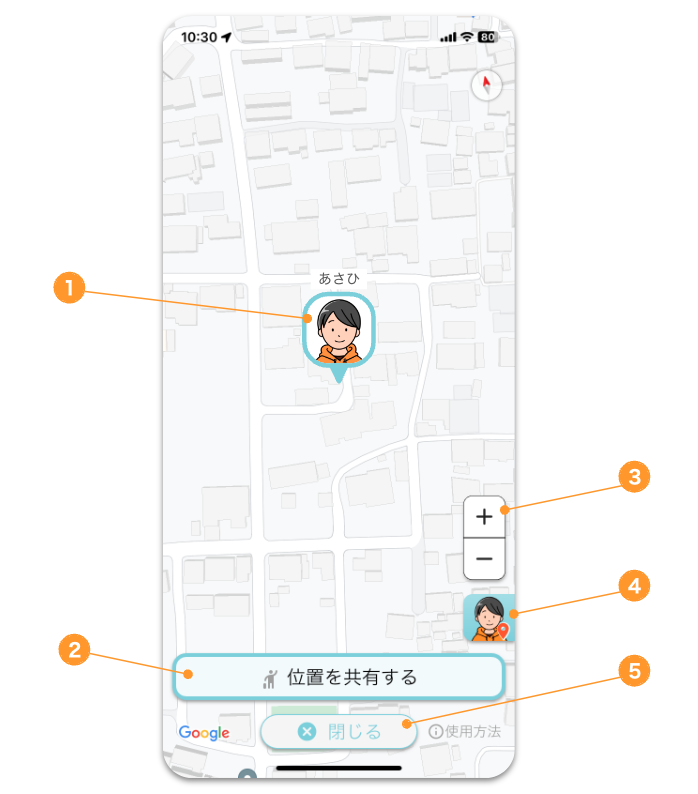
- 現在地のアイコンです。
- 家族や友だちと位置を共有するためのボタンです。
- ズームイン/アウトのボタンです。
- 地図の表示を現在地に戻すためのボタンです。
- 地図を閉じるボタンです。
家族や友だちと位置を共有しているとき
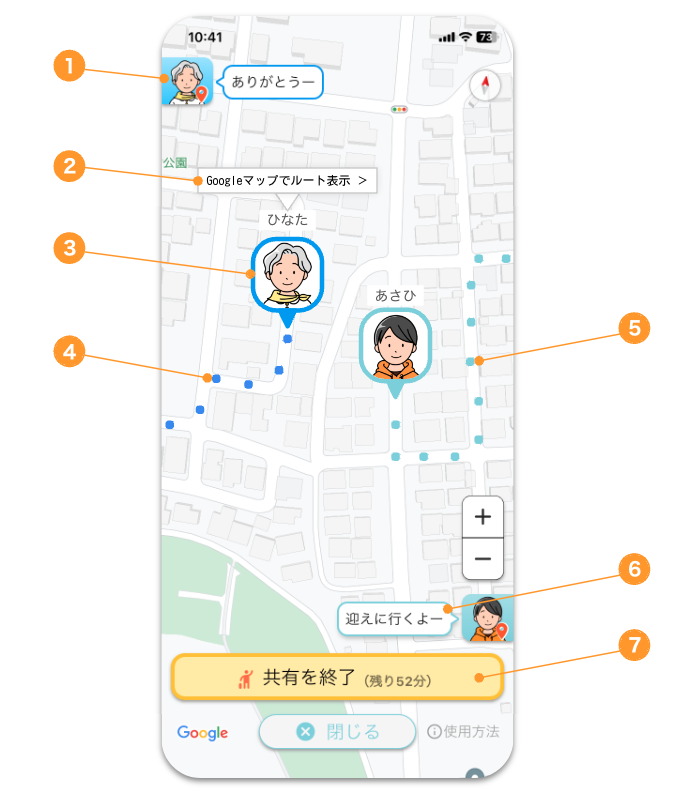
- 地図の表示を、共有相手のいる場所に移動させるためのボタンです。
- タップするとGoogleマップが開き、共有相手の場所までの経路が表示されます。この部分は、共有相手のアイコンをタップすることで表示されます。
- 共有相手のアイコンです。共有相手の現在地を示します。
- 共有相手の移動の軌跡です。約30分間の軌跡が表示されます。
- 自分の移動の軌跡です。同じく約30分間の軌跡が表示されます。
- 共有相手へのメッセージです。この部分をタップするとメッセージを編集することができます。
- 共有を終了するためのボタンです。
位置を共有する方法
次の手順で、家族や友だちと位置を共有することができます。
- 「位置を共有する」ボタンを押します。
- 共有相手を選択します。
- 共有相手へのメッセージを記入し、共有時間を選択したら、「共有開始」ボタンを押します。
- 相手が共有を受け入れたら、地図上に共有相手のアイコンが表示されます。
- 共有を終了するときは「共有を終了」ボタンを押します。
補足
- アプリを開いているときにだけ、位置情報が共有されます。アプリを閉じたり、別のアプリを使っているときには共有されません。
- 地図を表示していると普段よりもバッテリーが減りやすくなりますのでご注意ください。
その他
ご不明な点がございましたら、アプリ内のお問い合わせよりお気軽にご連絡下さい。